ve yorumunuzu yazın
ReiBoot - En İyi Ücretsiz iOS Sistem Onarım Yazılımı
Veri kaybetmeden 150'den fazla iOS sorununu çözün ve güvenle iOS 26'yı yükseltin/düşürün.
ReiBoot: En İyi iOS Onarım Aracı
150+ iOS sorununu veri kaybetmeden çözün.
iOS 26'yı test etmek ilginç olabilir, ancak bazen işler ters gidebilir. Yaygın bir sorun, iPhone'unuzun DFU (Aygıt Yazılımı Güncelleme) modunda takılı kalmasıdır.
Cihazınız yeniden açılmıyorsa veya siyah ekranda takılı kalıyorsa, iOS 26 DFU modunda takılı kaldı sorununu düzeltmenin birkaç basit yolu vardır. Bu rehberde, verilerinizi kaybetmeden iPhone’unuzu yeniden çalışır hale getirmeniz için çeşitli çözümler sunacağız.
DFU modu, iPhone’unuzun sistemi yüklemeden iTunes veya Finder aracılığıyla bağlantı kurmasını sağlar ve genellikle cihazı güncellemek veya geri yüklemek için kullanılır. iOS 26 güncellemesi sonrası bazı kullanıcılar DFU modunda sorunlar yaşayabilir. İşte bunların yaygın nedenleri:
Bu tür sorunlar, iPhone’unuzun DFU modunda kalmasına ve donmuş veya tepkisiz görünmesine neden olabilir.
iOS 26 DFU Modu sorununu verilerinizi silmeden hızlı ve kolay bir şekilde çözmek istiyorsanız, Tenorshare ReiBoot harika bir tercihtir.
Tenorshare ReiBoot, DFU modu, başlatma döngüsü, donmuş ekran gibi sistem sorunlarını iTunes kullanmadan çözmek için geliştirilmiştir. iOS cihazlarda DFU modu, siyah ekran, Apple logosu veya kurtarma modu gibi 150'den fazla sorunu çözen güvenilir bir onarım aracıdır.
Tenorshare ReiBoot'u bilgisayarınıza indirin ve yükleyin. Ardından iPhone’unuzu bilgisayara bağlayın ve ReiBoot’u çalıştırın.

Standart Onarım’ı seçin. Araç hakkında bilgi almak için altındaki yönergeleri okuyun.

ReiBoot cihazınızı algıladığında, "Download" butonuna tıklayarak en son ürün yazılımı paketini indirin. İndirme işlemini bekleyin.

"Standart Onarıma Başla" butonuna tıklayın.

Onarım tamamlanana kadar bekleyin. İşlem bittiğinde bir onay mesajı göreceksiniz. Bitince "Bitti" butonuna tıklayın.

iOS 26 cihazınızı DFU modundan çıkarmanın en basit yollarından biri sert bir yeniden başlatma yapmaktır. iPhone modelinize göre şu adımları izleyin:
iOS 26 yüklü iPhone’unuz DFU modunda takılı kaldıysa ve geri yüklenmiyorsa, iTunes aracılığıyla çıkış yapılabilir. Ancak bu işlem verilerinizi silebilir, bu yüzden dikkatli olun.
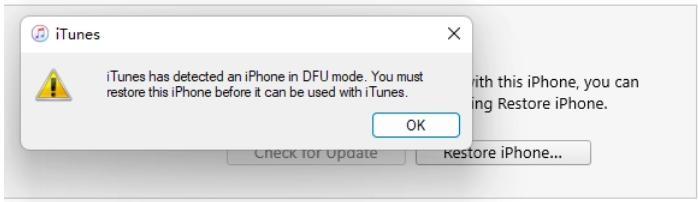
Eğer indirme 15 dakikadan uzun sürerse, iPhone otomatik olarak DFU modundan çıkar ve işlemi yeniden başlatmanız gerekir.
DFU modu kullanışlıdır, ancak doğru şekilde yapılması gerekir. İşte aklınızda bulundurmanız gereken birkaç ipucu:
iPhone modelinize göre zorla yeniden başlatmayı deneyin. Eğer işe yaramazsa, bilgisayar kullanıma hazır olduğunda Tenorshare ReiBoot kullanmanız gerekir.
iTunes veya Finder her zaman işe yaramayabilir. iPhone’unuz geri yüklenmiyorsa, Tenorshare ReiBoot kullanın. Bu araç geri yükleme veya veri silme yapmadan sorunu çözebilir.
Zorla yeniden başlatmayı deneyin. Eğer bu başarısız olursa, iOS 26’da DFU modundan çıkmak için ReiBoot’un Standart Onarım modu cihazınızı geri yükleme veya veri kaybı olmadan tekrar çalışır hale getirebilir.
Hem iTunes hem de Tenorshare ReiBoot bu sorunu çözebilir. Ancak iTunes her şeyi silecektir, ReiBoot ise veri kaybı olmadan kurtarma modundan çıkmanızı sağlar.
iOS 26 güncellemesi sırasında DFU modunda takılmak sinir bozucu olabilir, ancak sorun çözülebilir.
Tüm seçenekler arasında, Tenorshare ReiBoot en kolay ve en güvenli yöntemdir; verilerinizi silmeden sorunu çözer ve birçok diğer iOS sorununda da işe yarar.
ve yorumunuzu yazın
Yorum Bırakın
Tenorshare makaleleri için yorumunuzu oluşturun
Murat Kaya tarafından
2025-12-01 / iOS 26